
Leter du etter det siste MSI spillapp ? Hvis svaret er ja, er det ikke nødvendig å gå et annet sted – her finner du den enkle og nyttige veiledningen for hvordan du laster ned MSI Gaming-appen. Hvorfor ikke følge denne veiledningen og nå målet ditt steg for steg?
Hva er MSI Gaming App?
MSI spillapp er et hendig verktøy offisielt levert av MSI for brukerne deres. Denne applikasjonen tar sikte på å forbedre spillopplevelsen din i MSI-produkter. Ved å justere visse innstillinger i denne appen kan du tilpasse maskinvarekomponenter som skjermkort for å passe dine behov og dra full nytte av mulighetene deres. Nedenfor er noen av funksjonene:
- La skjermkortet kjøre i spillmodus eller OC-modus
- Bytt mellom ulike moduser for å beskytte øynene dine
- Tilpass dine egne visuelle innstillinger som fargebalanse og kontrast
- Kontroller MSI Dragon LED-lysene
Kan du ikke vente med å prøve denne nyttige appen? Les videre og last ned alt selv!
Hvordan kan jeg laste ned MSI Gaming-appen?
Noen mennesker kan finne det vanskelig å finne spillappen på MSIs offisielle nettsted. Hvis det er tilfellet for deg, ikke bekymre deg - denne opplæringen vil lede deg gjennom hele prosessen og sikre at du kan laste ned appen på den sikreste måten.
1) Finn veien til Brukerstøtte siden på MSIs nettside. Eller du kan rett og slett Klikk her .
2) Klikk på ønsket produktikon avhengig av tilstanden din. For eksempel, hvis du bruker en MSI bærbar PC, klikker du bare på Laptop ikon.
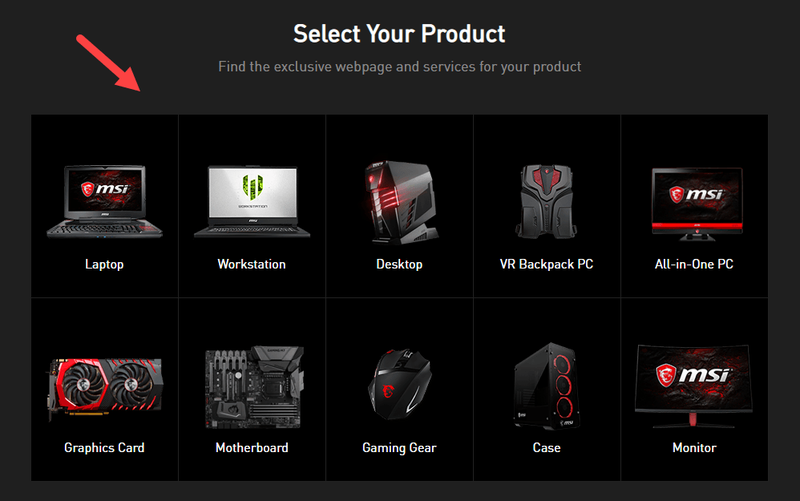
3) På neste side velger du produktkategorien din. Skriv inn flere detaljer trinn for trinn til du endelig kommer til støttesiden for din PC-modell.
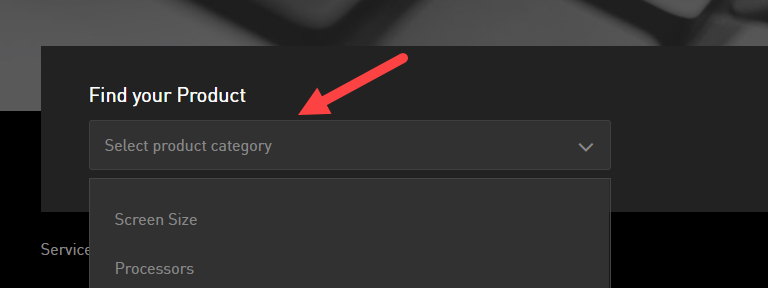
4) Klikk på på støttesiden nedlasting i venstre rute. Vær så oppmerksom på det høyre panelet.

5) Velg Nytte . Nedenfor ser du en liste over hjelpeelementer. Lokaliser Spillsenter og klikk på pil ned-ikonet ved siden av for å laste ned MSI Gaming-appen.
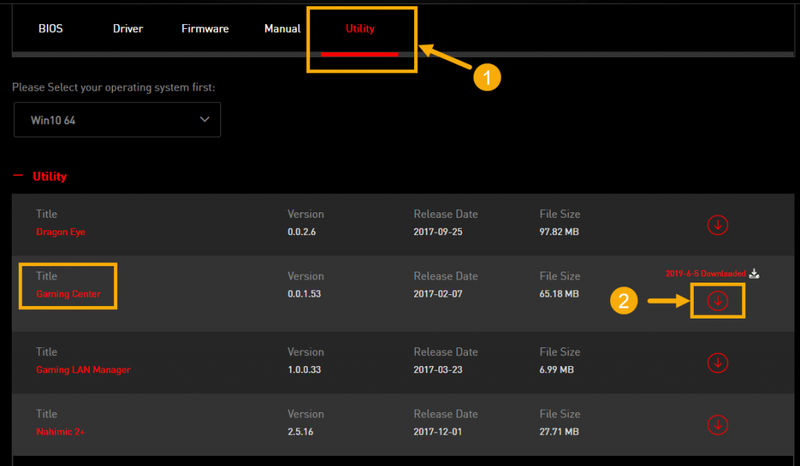 For noen produkter kan det hende at MSI Gaming-appen ikke finnes på denne måten.
For noen produkter kan det hende at MSI Gaming-appen ikke finnes på denne måten. 6) Vent til nedlastingsprosessen er fullført. Åpne deretter den nedlastede mappen og dobbeltklikk på kjørbar oppsett innsiden. Ekstrakt filen hvis du blir bedt om det.
7) Følg installasjonsveiviseren på skjermen for å installere MSI Gaming-appen trinn for trinn. Du vil bli bedt om å starte datamaskinen på nytt når installasjonen er fullført.
Nå som du har installert MSI Gaming-appen, kan du bruke den til å låse opp tilleggsfunksjoner samt ytelse på datamaskinen din!
Bonustips: oppdater drivere for forbedret spillopplevelse
Utdaterte eller korrupte drivere kan være en stor skade for FPS (Frame per Second) i spill og til og med ødelegge din fantastiske spillopplevelse. For å sikre stabiliteten til datamaskinen og forbedre spillytelsen, bør du alltid holde driverne oppdatert.
Dessuten, hvis du ikke kan åpne MSI Gaming-appen normalt, bør du også prøve å oppdatere driverne dine. Det vil fungere som en sjarm, spesielt når du blir presentert med en melding som krever at du oppdaterer drivere først.
Hvis du ikke har tid, tålmodighet eller datakunnskaper til å oppdatere driverne manuelt, kan du gjøre det automatisk med Driver enkelt .
Driver Easy vil automatisk gjenkjenne systemet ditt og finne de riktige driverne for det. Du trenger ikke vite nøyaktig hvilket system datamaskinen din kjører, du trenger ikke å risikere å laste ned og installere feil driver, og du trenger ikke bekymre deg for å gjøre en feil når du installerer. Driver Easy tar seg av alt.
Du kan oppdatere driverne dine automatisk med enten GRATIS eller Pro-versjonen av Driver Easy. Men med Pro-versjonen tar det bare 2 klikk (og du får full støtte og en 30-dagers pengene-tilbake-garanti):
en) nedlasting og installer Driver Easy.
2) Kjør Driver Easy og klikk på Skann nå knapp. Driver Easy vil deretter skanne datamaskinen og oppdage eventuelle problemdrivere.
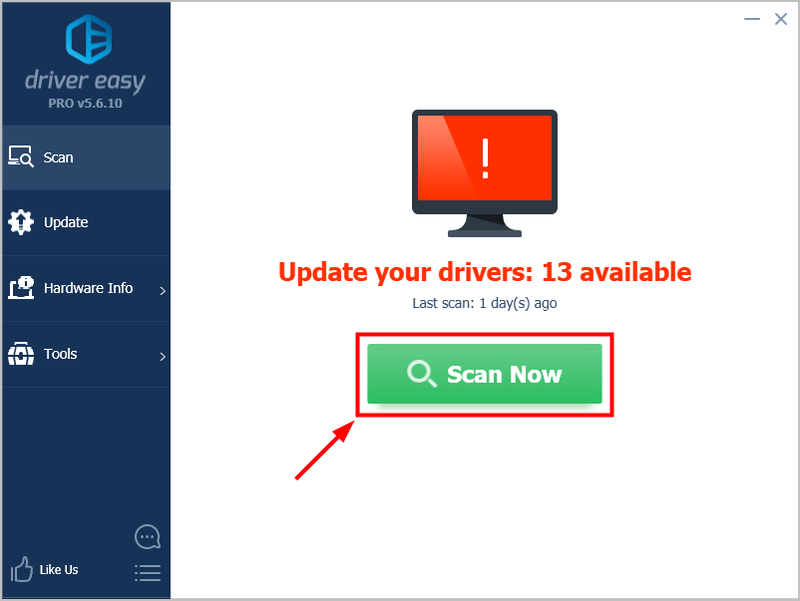
3) Klikk Oppdater alt for automatisk å laste ned og installere riktig versjon av alle driverne som mangler eller er utdaterte på systemet ditt (dette krever Pro-versjon – du blir bedt om å oppgradere når du klikker Oppdater alt ).
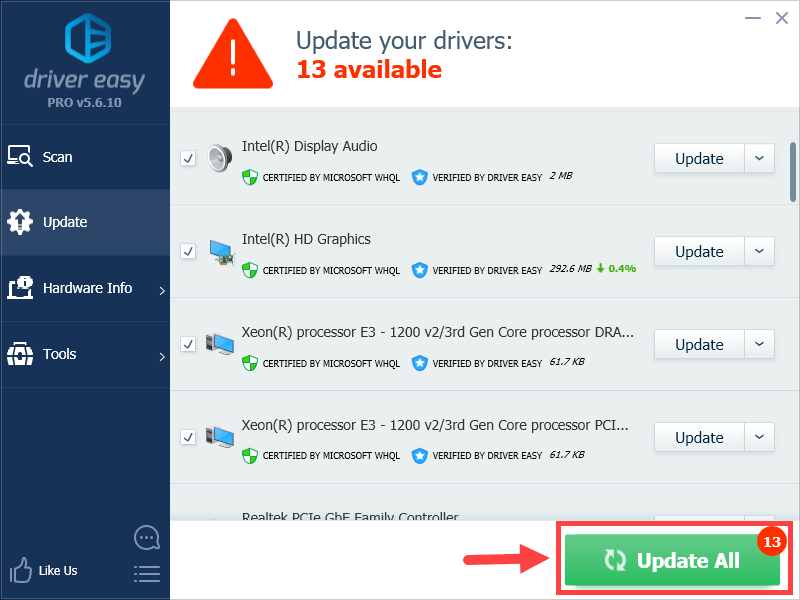
Merk: du kan gjøre det gratis hvis du vil, men det er delvis manuelt.

![[LØST] Installasjonen av Windows 10 mislyktes](https://letmeknow.ch/img/knowledge/51/windows-10-installation-has-failed.png)




